 1. Vista de los blogs corregidos y dudas.
1. Vista de los blogs corregidos y dudas.
____1.1. Cambio de plantillas.
2. Actualización del blog: nuevos videotutoriales.
3. Avanzamos con los gadgets:
____3.1. Gadget de texto y gadget de imágenes.
____3.2. Usar las dobles etiquetas.
____________Ejemplo | Videotutorial
____3.3. Contador de visitas: Gadget HTML
____3.4. Añadir un gadget externo a Blogger.
4. Páginas estáticas.
____4.1. Gadget para páginas: horizontal o vertical.
5. Servicios auxiliares de Blogger.
____5.1. Archivos para descargar desde nuestro blog.
____5.2. Crear un álbum de fotos desde Photopeach.
____5.3. Insertar audios (PodCast) en nuestras entradas.
________5.3.1. Descarga de audios/ vídeos desde YouTube.
5.4. Previsualización de documentos.
________5.4.1. Recursos para practicar.
6. Preparamos nuestro blog para un nuevo curso.
7. Despedida y cierre.
Entradas: Insertar documentos con Issuu (Revistas)
Publicado por Jaci en 0:13 Etiquetas: VideotutorialEntradas: Insertar presentaciones con SlideShare
Publicado por Jaci en 0:12 Etiquetas: Videotutorial _______Hay varios portales que ofrecen el alojamiento gratuito de Podcast pero por su popularidad vamos a utilizar ivoox para este ejemplo:
_______Hay varios portales que ofrecen el alojamiento gratuito de Podcast pero por su popularidad vamos a utilizar ivoox para este ejemplo: 3º Al encontrarlo hacemos clic sobre el botón "Reproducir":
4º Justo debajo de la barra de reproducción veremos la opción de "Compartir", entramos en ella y se nos abrirá una nueva ventana:
5º Elegimos la opción "Reproductor":
6º Ahí veremos una opción para personalizar el color del reproductor que vayamos a insertar en nuestro blog y varios modelos de reproductores. Copiamos el código HTML del que nos guste y lo copiamos en una nueva entrada como hacíamos con los vídeos de Youtube.
Widgets específicos que han salido en el curso.
______Otras webs sencillas en las que también podemos encontrar algunos recursos son Actiweb y Tecnosalva.
 1. Actualizamos nuestra blogosfera y de los videotutoriales.
1. Actualizamos nuestra blogosfera y de los videotutoriales.
2. Repaso de la sesión anterior.
____2.1. Cuentas de Gmail para acceder a Blogger.
____2.2. Entradas básicas vistas el primer día.
____2.3. Maquetación de entradas.
____2.4. Crear una entrada con un vídeo de Youtube.
____2.5. Entradas programadas.
____2.6. Eliminar entradas y comentarios.
3. Configuración de nuestro blog.
____3.1. Realizar copias de seguridad.
____3.2. Blogs cooperativos.
____3.3. Crear entradas desde nuestro mail.
4. Diseño final del blog:
____4.1. La cabecera.
_________4.1.1. Editor de imágenes online opcional.
____4.2. Gadgets esenciales.
____4.3. Cambiamos la apariencia del blog con una plantilla ajena a Blogger..
5. Deberes (voluntarios) de la segunda sesión.
____5.1. Servicios auxiliares a Blogger.
6. Despedida y cierre.
 ______Antes que nada recordar que estos deberes son voluntarios, pero que nos ayudarán mucho ahorrando tiempo en la próxima sesión para poder practicar más con las herramientas que os vamos a presentar.
______Antes que nada recordar que estos deberes son voluntarios, pero que nos ayudarán mucho ahorrando tiempo en la próxima sesión para poder practicar más con las herramientas que os vamos a presentar.  1.1. Miarroba: Web con servicios auxiliares para nuestro blog. En ella podremos encontrar infinidad de contadores de visitas, encuestas personalizables (número de votos al día, caducidad de la encuesta, estadísticas...), chats para insertar como si fuese un gadget más, etc.
1.1. Miarroba: Web con servicios auxiliares para nuestro blog. En ella podremos encontrar infinidad de contadores de visitas, encuestas personalizables (número de votos al día, caducidad de la encuesta, estadísticas...), chats para insertar como si fuese un gadget más, etc.  1.2. Photopeach: Desde aquí podremos crear un álbum de foto con música para alojar en nuestras entradas. Se recomienda traer 4-5 fotos cualquiera para poder practicar con ellas.
1.2. Photopeach: Desde aquí podremos crear un álbum de foto con música para alojar en nuestras entradas. Se recomienda traer 4-5 fotos cualquiera para poder practicar con ellas.  2.1. Issuu: Permite visualizar cualquier documento como si fuese una revista interactiva. La apariencia queda espectacular y casi no tiene límite de tamaño para nuestros archivos. No permite descargas ni comentarios. [Ejemplo] Se recomienda traer algún documento de texto para poder practicar con él.
2.1. Issuu: Permite visualizar cualquier documento como si fuese una revista interactiva. La apariencia queda espectacular y casi no tiene límite de tamaño para nuestros archivos. No permite descargas ni comentarios. [Ejemplo] Se recomienda traer algún documento de texto para poder practicar con él.  2.2. Scribd: También es válido tanto para presentaciones como para documentos de texto. No tiene límite de tamaño y permite comentar y descargar los documentos. [Ejemplo] Se recomienda traer algún documento de texto o alguna presentación para poder practicar con ella.
2.2. Scribd: También es válido tanto para presentaciones como para documentos de texto. No tiene límite de tamaño y permite comentar y descargar los documentos. [Ejemplo] Se recomienda traer algún documento de texto o alguna presentación para poder practicar con ella.  2.3. SlideShare: Solo para presentaciones de Impress o PowerPoint no superiores a 20Mb. Si permite la descarga de los documentos. [Ejemplo] Se recomienda traer alguna presentación para poder practicar con ella.
2.3. SlideShare: Solo para presentaciones de Impress o PowerPoint no superiores a 20Mb. Si permite la descarga de los documentos. [Ejemplo] Se recomienda traer alguna presentación para poder practicar con ella.  3.1. Ivoox: Por si queremos insertar sonidos, exposiciones de nuestr@s alumn@s, podcasts o cualquier otro audio en nuestro blog.
3.1. Ivoox: Por si queremos insertar sonidos, exposiciones de nuestr@s alumn@s, podcasts o cualquier otro audio en nuestro blog. __________Hay muchos apartados que podemos personalizar en el diseño de nuestro blog: algunos de ellos son solo "estéticos" pero otros van a condicionar el uso del mismo por lo que necesitan que se piense despacio la opción que vayamos a elegir.
__________Hay muchos apartados que podemos personalizar en el diseño de nuestro blog: algunos de ellos son solo "estéticos" pero otros van a condicionar el uso del mismo por lo que necesitan que se piense despacio la opción que vayamos a elegir. ______Est@s ayudantes pueden tener dos perfiles diferentes que nosotr@s decidiremos desde la vista de diseño de Blogger en:
¿Cómo se hace?
1º Debemos enviarle una invitación para participar en nuestro blog. 2º Cuando el destinatario o la destinataria la acepte, aparecerá en ese sitio ya con la categoría de autor.
_______A partir de ahí, podemos ascenderles al rol de Administrador cuando queramos.
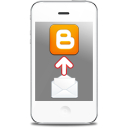 ______A través de esta opción podremos crear una entrada a través de nuestro correo electrónico, sin necesidad de entrar en Blogger y desde cualquier smartphone.
______A través de esta opción podremos crear una entrada a través de nuestro correo electrónico, sin necesidad de entrar en Blogger y desde cualquier smartphone.2. Presentación del blog de ayuda.
3. ¿Qué es un blog y para qué nos puede servir?
_____3.1. Motivos para usar uno.
_____3.2. Blogosfera recomendada (ejemplos de interés).
_____3.3. Tipos de blogs educativos (edublogs).
_____3.4. X Premio Espiral Edublogs 2017.
4. Partes de un blog.
_____4.1. Juego con los comentarios.
5. Creamos nuestro primer blog.
6. Configuración de una plantilla básica para empezar.
7. Actualizamos la blogosfera del curso.
8. Nuestras primeras entradas.
_____8.1. Entradas solo con texto.
_____8.2. Entradas con imágenes.
_____8.3. Entradas con enlaces.
9. Organización de las entradas a través de las etiquetas.
10. Edición y borrado de entradas.
11. Deberes (voluntarios).
12. Apartado de dudas.
13. Despedida y cierre.
 _____Con idea de poder practicar esto de los comentarios vamos a jugar al juego clásico de "Los disparates". Para ello solo tenemos que contestar a la pregunta que veamos en el último comentario de esta entrada y añadir una pregunta más en ese mismo comentario como se muestra en el ejemplo. Vamos a empezar "comentando" para qué puede servir una zanahoria...
_____Con idea de poder practicar esto de los comentarios vamos a jugar al juego clásico de "Los disparates". Para ello solo tenemos que contestar a la pregunta que veamos en el último comentario de esta entrada y añadir una pregunta más en ese mismo comentario como se muestra en el ejemplo. Vamos a empezar "comentando" para qué puede servir una zanahoria...  _____Os dejamos algunas páginas que os pueden servir de ayuda con vuestro blog:
_____Os dejamos algunas páginas que os pueden servir de ayuda con vuestro blog:
- ¿Por qué usar un blog? Tipos de blogs educativos.
- Artículo sobre las posibilidades educativas de los blogs (Eduteka).
- Presentación sobre las posibilidades didácticas de los blogs.
- ¿Cómo hacer un blog educativo?
- ¿Cómo organizar un blog?
- Artículo completo sobre las posibilidades y pasos a seguir en la construcción de nuestro blog.

_____Muy buenas a tod@s!
_____Por si os surgen dudas entre sesión y sesión, os dejo el chat de la derecha para poder consultarlas si son de interés general.
_____Por si fuese algo más concreto o más complejo de explicar os dejo también una dirección de mail para poder contactar conmigo:
______El Premio Edublogs pretende valorar la importancia y repercusión de los blogs en la educación, como herramienta didáctica para el desarrollo de contenidos curriculares y motivación de los alumnos.
 _____Y por si os habéis quedado con ganas de más u os pica el gusanillo en estos días, os mando unos deberes extras que, repito, son opcionales. Como hemos dicho en el curso, además de las plantillas que existen dentro de Blogger y que ya hemos visto, en Internet existen muchas páginas en las que podemos descargarnos muchas plantillas más originales.
_____Y por si os habéis quedado con ganas de más u os pica el gusanillo en estos días, os mando unos deberes extras que, repito, son opcionales. Como hemos dicho en el curso, además de las plantillas que existen dentro de Blogger y que ya hemos visto, en Internet existen muchas páginas en las que podemos descargarnos muchas plantillas más originales.- Ejemplo externo 1: Programa de Creatividad Literaria; actividad "Palabras que nos gustan".
- Ejemplo externo 2: Blog creado con motivo de la visita al Archivo de Indias.
![]() ______A continuación os dejamos una serie de blogs que nos pueden servir de ejemplo a la hora de diseñar los nuestros por la calidad de los mismos:
______A continuación os dejamos una serie de blogs que nos pueden servir de ejemplo a la hora de diseñar los nuestros por la calidad de los mismos:
Ed. Infantil:
- Descuaula.
- Aula Caracol.
Ed. Primaria:
- Los quintos de Luis Hernández.
- My little team (6º).
Blogs de proyectos o miniproyectos.
- Las Marismas.
- Recordando a Federico García Lorca.
- Archivo de indias.
- Reciclaje.
Ed. Secundaria:
- MatemaTICas 1,1,2,3,5,8,13...
- Música en secundaria.
- Ratones de biblioteca.
- Club de lectura "raton@s de biblioteca".
Otros blogs educativos en general:
- El blog de Manu Velasco: Maestro con los pies en la tierra y la cabeza en las estrellas.
- Orientación Andújar.
 ____A continuación os dejamos algunos manuales para complementar la formación.
____A continuación os dejamos algunos manuales para complementar la formación.
- Manual de Blogger. Centro Guadalinfo Cenes de la Vega (2014).
- Tutorial para crear un blog con Blogger de Nacho Segovia.
- Manual de Blogger de Raúl Diego Alonso.
Videotutoriales.
- Cómo crear blog en Blogger de Javier Muñiz (2015)
- ¿Cómo utilizar Blogger? Creación de un blog paso a paso.
- Cómo crear una cabecera con imagen para Blogger de Óscar Feito.
 Los más necesarios son:
Los más necesarios son: - Etiquetas: Nos permitirá clasificar las entradas por categorías o temas en común. [Ejemplo]
- Etiquetas: Nos permitirá clasificar las entradas por categorías o temas en común. [Ejemplo]
- Archivo de blog: Otra forma de clasificar las entradas según su fecha de publicación.

- Cuadro de búsqueda: Si la plantilla que estamos usando no lo tiene por defecto deberíamos añadirlo para el mismo fin que los gadgets anteriores pero afinando mucho más la búsqueda incluso para encontrar palabras sueltas.
Otros posibles:
 - Suscripciones por mail: Sirve para que cualquier visitante asidu@ a nuestro blog pueda suscribirse de tal manera que cada vez que realicemos una actualización le llegue una notificación al correo electrónico que haya introducido
- Suscripciones por mail: Sirve para que cualquier visitante asidu@ a nuestro blog pueda suscribirse de tal manera que cada vez que realicemos una actualización le llegue una notificación al correo electrónico que haya introducido - Cuadro de texto: Podría servir como presentación del blog o simplemente como tablón de anuncios.
- Cuadro de texto: Podría servir como presentación del blog o simplemente como tablón de anuncios. - Imagen: Podemos añadir alguna imagen a modo de logo o botón especial, ya que se le puede insertar un enlace a otra web, que no queramos que se pierda. [Ejemplo]
- Imagen: Podemos añadir alguna imagen a modo de logo o botón especial, ya que se le puede insertar un enlace a otra web, que no queramos que se pierda. [Ejemplo] - Lista de enlaces: Por si queremos tener algunos enlaces siempre fijos en nuestro blog. Recordad que los enlaces que pongamos en las entradas se irán "escondiendo" a medida que creemos entradas nuevas que le quiten la primera posición a las más antiguas.
- Lista de enlaces: Por si queremos tener algunos enlaces siempre fijos en nuestro blog. Recordad que los enlaces que pongamos en las entradas se irán "escondiendo" a medida que creemos entradas nuevas que le quiten la primera posición a las más antiguas. - Lista de blogs: Nos aparecerán automáticamente los cambios que se produzcan en los blogs que hayamos añadido. Es interesante cuando tenemos otros blogs como referencia o complementarios al nuestro. Imaginarse que tenemos un blog de aula y que en el cole existe otro común que alberga un "Fondo lector" con actividades; cada vez que hubiese un cambio o una nueva novedad en este segundo nos aparecería automáticamente en el de nuestra aula.
- Lista de blogs: Nos aparecerán automáticamente los cambios que se produzcan en los blogs que hayamos añadido. Es interesante cuando tenemos otros blogs como referencia o complementarios al nuestro. Imaginarse que tenemos un blog de aula y que en el cole existe otro común que alberga un "Fondo lector" con actividades; cada vez que hubiese un cambio o una nueva novedad en este segundo nos aparecería automáticamente en el de nuestra aula.













